
こんにちは!糸の帆(itonoho)のやまもとです。
今回紹介するのはWilcom EmbroideryStudioの「上級オフセット」です。
刺繍データ作りを効率化させるためのツールで、オフセットを自由自在に作成することができるようになります。
Wilcom ES 上級オフセット
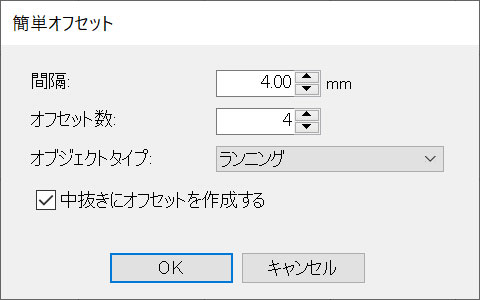
ESデコレイティング以上のパッケージには、もともと「簡単オフセット」という機能が付いています。これはランニング、トリプルランニング、コラムCを使ってオフセットを作成するための機能です。
オブジェクトに対して単純なアウトラインを入れるならこれでも十分な効果があるのでぜひ活用してみてください。
上級オフセットは、さらに詳細な設定ができるようになるイメージ。開いたオフセットも作成できたり、簡単オフセットと比べると作れるデザインの幅が広がります。
アウトライン&オフセット
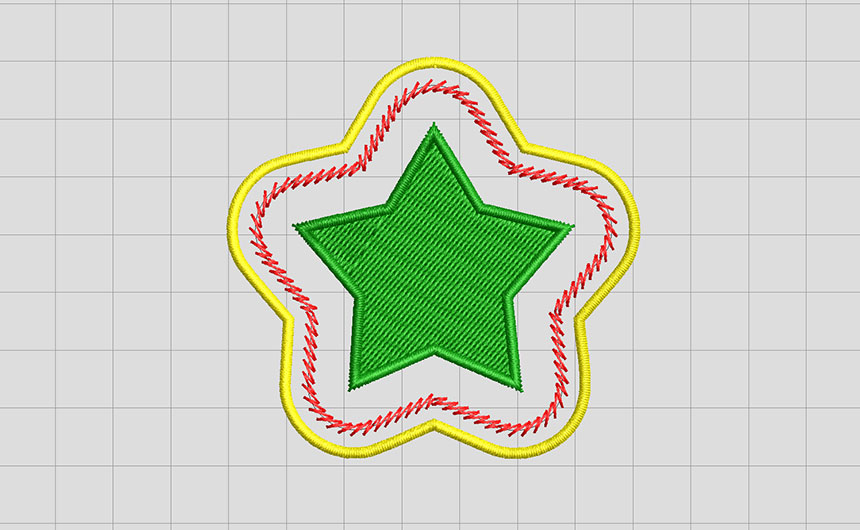
まずメインとなるのが「アウトライン&オフセット」ツール。作成できるオブジェクトタイプが簡単オフセットと比べかなり増えています。
アウトラインは、単純にオブジェクトの縁取りを作成するときに便利です。複数のオブジェクトを選択した際のオーバーラップ方法も選べたり。コラム系を選択した場合は幅も設定可能です。
うちは刺繍ワッペンを作る機会が多いんですが、ヒートカット用の縁取りをする際に役立っていますね。かなり奇麗に作ってくれます。
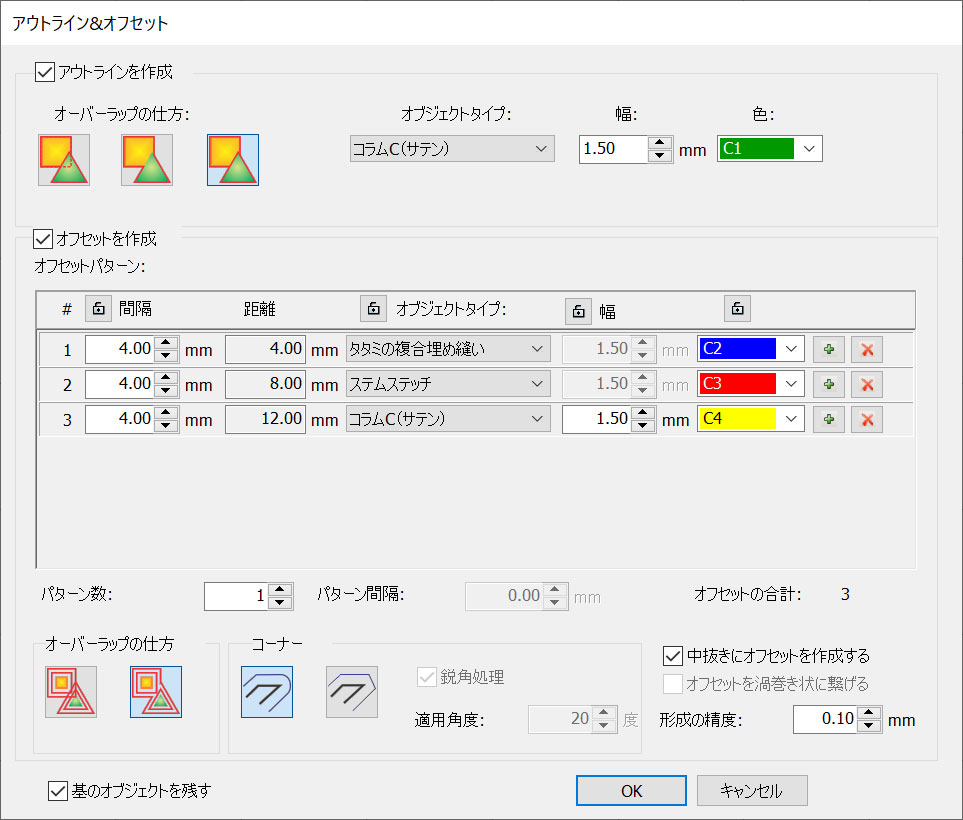
オフセットは複数に対して別々の設定が可能。アウトラインだけでなく埋め縫いの作成もできます。(マイナスの数値を入れるとオブジェクトの内側にもオフセットが入ります)
コーナーの形状はデザインに合わせて調整してみてください。ここまで出来たら、あとはスマートコーナーや間引きステッチを使って仕上げとなります。
開いたオフセット
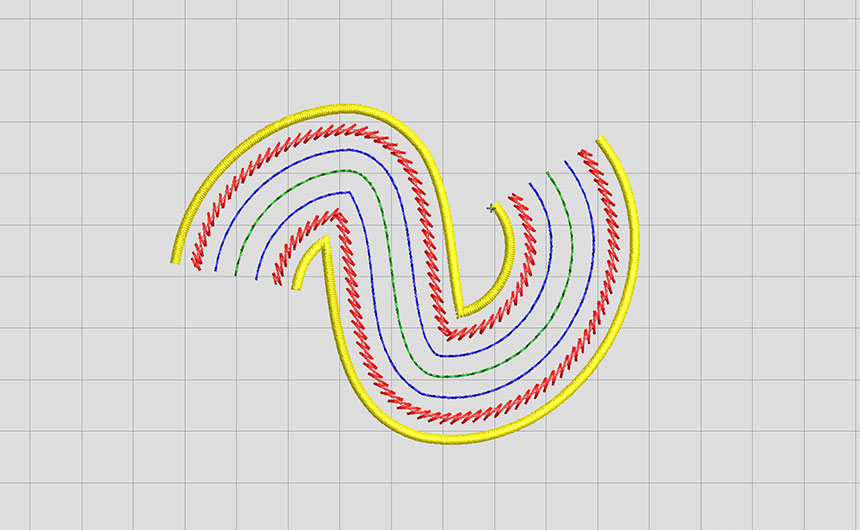
開いたオフセットの作成も上級オフセットならではの機能ですね。ご覧の通り、開いたオブジェクトに対して平行したオフセットを作成することができます。

数値の設定等はアウトライン&オフセットと同じです。
開いたオフセットは自分で作ろうと思うと意外と面倒なんですよね…。アウトライン系のデザインを作るときに便利です。
上級オフセットを使って効率的な刺繍データ作りを

上級オフセットはふとした時に使ってみると、思わぬデザインが生まれたりすることもあったり。もうひと手間加えたいというとき、オフセットを入れるとデザインが締まって見えたりするんですよね。
オフセットに関しては手動でも作れなくはないですが、正確な数値をもとに自動作成してくれるのは非常にありがたい機能ですよね。刺繍データ作りがかなり効率化されます。
単純なアウトラインだけでなく埋め縫いのオフセットも作成できるので、ぜひ上手く活用してみてください。思っている以上に使いどころの多い機能です。


コメント